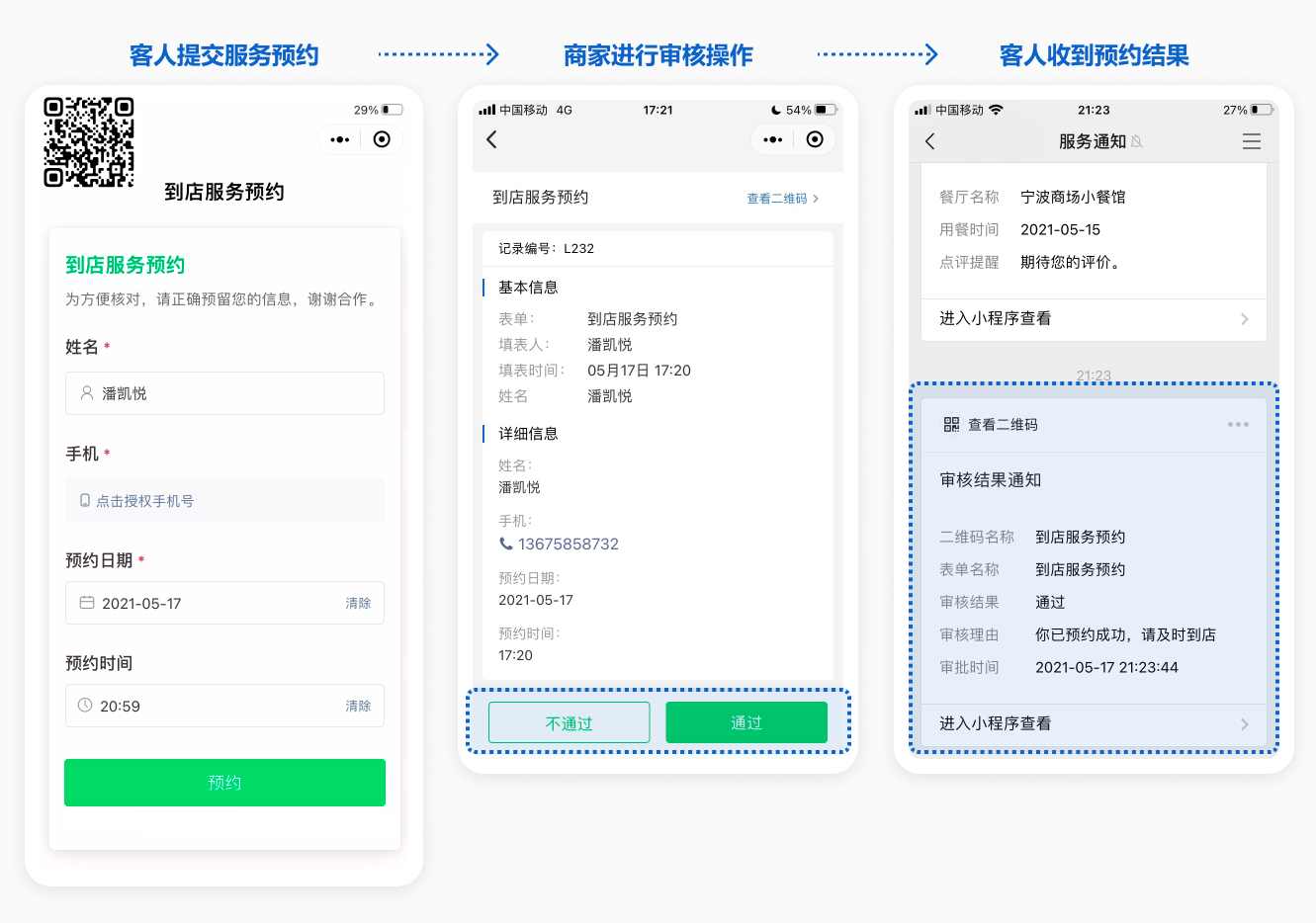一、功能介绍
可设置一级或多级审核、审批流程。每一级可指定一个或多个审批人员,满足不同审核审批需求。

1、一级审批
以服务预约为例
2、 多级审批
多级审批最多支持五级,以固定资产领用申请为例

支持在某级审核不通过后,填表人修改记录,再次提交审批,需要在表单审批设置界面勾选“允许填表人修改记录后,再次审批”
注意:一旦审批通过后,记录将不再能修改,如有需要,联系管理员代为修改。
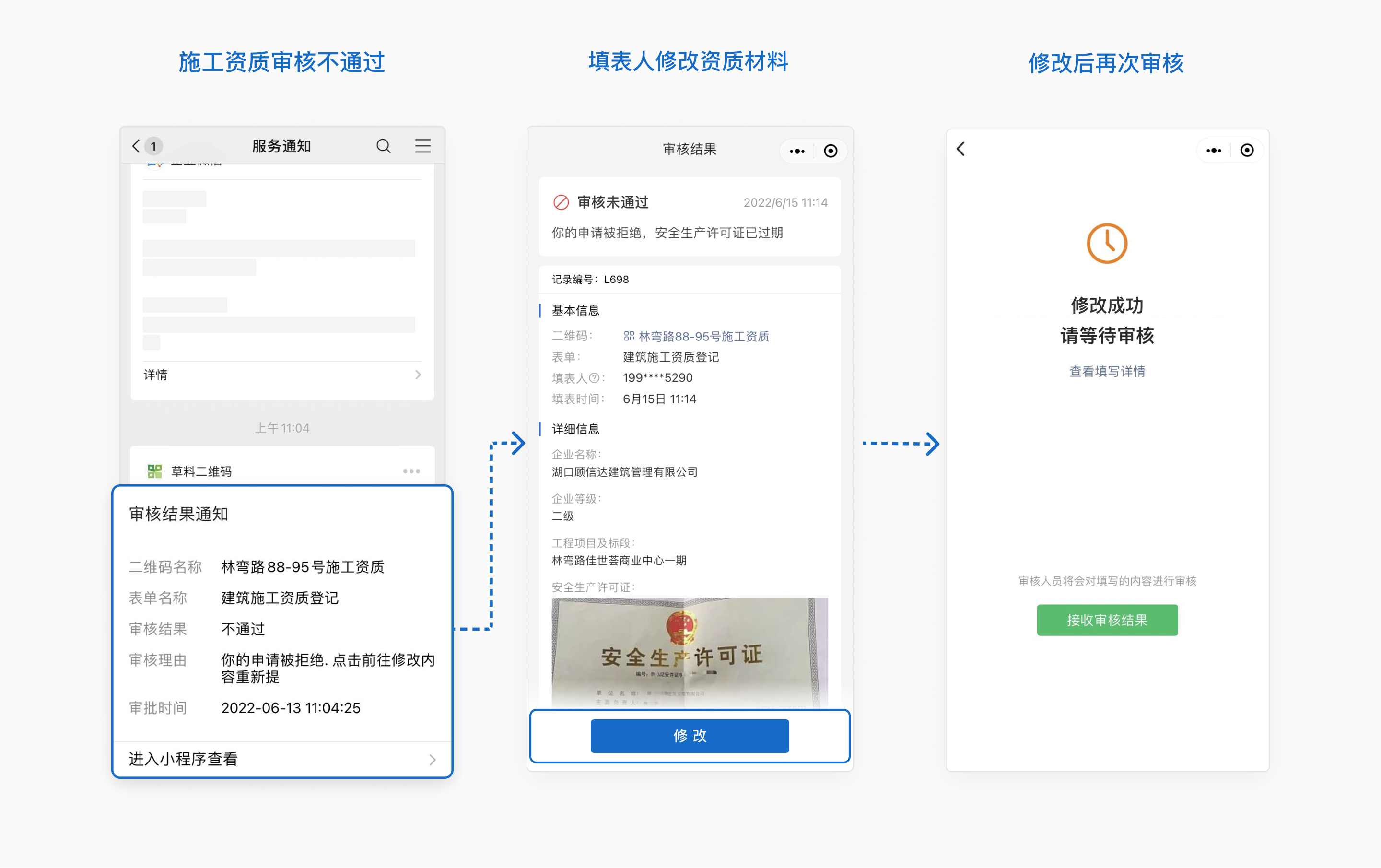
支持导出PDF存档文件,记录整个审批流程
3、审批方式
在设置审批消息的推送方式时,有两种选择:
(1)推送给所有审核人:
选择此方式时,系统会自动将审核消息推送给所有你设置的【谁能审批】中的审批人。
每位审核人都会收到通知并可以进行审批,只要其中一人审批通过,审批流程即视为完成。
(2)由填表人选择审批人:
选择此方式时,填表人将会在提交表单时选择特定的审批人进行审批。此条记录会出现在填表人所选的审批人的审批列表【需要我审批的】分类中。
此方式有两种选择:
a. 从审批人列表中选择
填表人从【谁能审批】列表中选择一位审核人。
b. 输入审批人姓名进行匹配
填表人输入正确的审批人姓名才能提交表单,如果输入的姓名不在【谁能审批】身份组中,则无法提交表单。

二、操作教程
1. 开启审批功能
1.1 操作入口
编辑二维码,设置操作面板,在关联的表单中 选择审批功能 进行设置。



1.2 设置审批规则
- 设置审批级数:可通过「添加下一级审批」设定多级审批,最多支持五级
- 谁能审批:为每级审批分别指定高级成员来审核信息。(系统管理员和高级成员-系统管理员拥有最高权限,可以审批所有记录)
- 设置快捷回复内容:预设多条快捷回复内容,方便审批人员选择后快速回复。
- 特殊规则:允许填表人修改记录后,再次审批(可选)
- 待审批数据推送规则:可设置推送给所有审批人或由填表人选择审批人

2. 审批表单记录
2.1 手机端审批
进入手机端工作台进行表单数据审批。(在微信的【发现】 - 【小程序】- 搜索草料二维码,进入草料二维码小程序)

2.2 电脑端审批
登录电脑端后台,在左侧审核功能进行查看需审批信息。支持筛选后,批量审批。

3. 查看并导出审批信息
可以在后台左侧数据管理功能,查看每条记录的审批数据,支持导出。

三、各部门负责人分开审批不同数据

需要实现部门领导只能审核本部门员工提交的申请,确保审批权限和职责明确。请点此查看教程
四、通知方式
审批结果会通过服务通知提醒填表人,需要填表人手动开启,开启教程:
开启审批通知
在提交表单时,点击开启,开启后,每当有新的审批结果时,填表人将通过微信服务通知收到提醒。

重新开启审核通知
如果填表人之前关闭了审核通知,或希望重新开启该功能,可以按照以下步骤操作:

五、审批次数限制
因用户规模不断扩大,我们在计算资源等方面的成本也在持续增加。为了保障服务的稳定性与可持续发展,从2025年7月2日起,我们将为各版本的表单审批功能设置审批次数上限。具体如下:
调整内容:
版本 | 年审批操作次数上限 (按自然年计数) | 增购包 |
免费版 / 基础版 | 每年1,200次 | 不支持 |
高级版 | 每年6,000次 | |
旗舰版 | 每年24,000次 | 可买加购包 500元/10,000次 |
行业专属版 | 不限 | 不需要 |
特殊情况说明:
- 在2025年7月2日调整之前已购买任意付费版本的用户,在当前版本有效期内,审批功能不设次数限制,可继续无限制使用。
审批操作是指每次审核动作。例如一个表单设有两级审批,一条记录完成两个阶段,将计为 2次操作。
达到次数上限后:表单仍然可以继续被填写提交,系统依然会正常接收数据,管理员可以查看提交记录,但无法进行“审批通过”或“审批不通过”操作,需升级版本以继续使用审批功能。